
بررسی وضعیت و گزارش اسناد ارسالی و دریافتی
می توانید وضعیت و گزارش های ارتباطات را برای اسناد ارسالی و دریافتی بررسی کنید.
 |
زمانی که از مدیریت تأیید اعتبار شخصی استفاده می شود، می توانید از طریق صفحه <Status Monitor> کاربران را از انجام عملیات روی کارهای کاربران دیگر محدود کنید. <Restrict Access to Other User Jobs> |
بررسی وضعیت اسناد ارسالی
1
<Status Monitor> را فشار دهید.
2
<Send>  <Job Status> را فشار دهید.
<Job Status> را فشار دهید.
 <Job Status> را فشار دهید.
<Job Status> را فشار دهید.برای نمایش صرفاً اسناد فاکس، <Fax> را از لیست کشویی در بالا-راست صفحه انتخاب کنید.
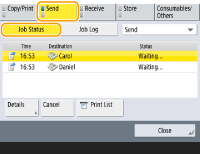
3
وضعیت ها را بررسی کنید.
انتخاب یک سند و فشار دادن <Details> به شما کمک می کند تا اطلاعات دقیق مانند مقصدها و تعداد صفحات را بررسی کنید.
انتخاب یک سند و فشار دادن <Cancel> به شما کمک می کند تا ارسال را لغو کنید. نمی توانید چندین کار را انتخاب کنید و یکباره همه را لغو کنید. هر بار یک کار را انتخاب و لغو کنید.
 |
فشار دادن <Details>  <Resend> به شما کمک می کند تا اسنادی که نتوانسته اند ارسال شوند را دوباره ارسال کنید. برای مشخص کردن مقصد دیگر، <Change Destination> را انتخاب کنید. برای اسنادی که دارای چندین مقصد هستند و از روش ارسال یکسان استفاده می کنند، <Broadcast List> را فشار داده و یک مقصد را انتخاب کنید و سپس <Resend> یا <Change Destination> را فشار دهید. <Resend> به شما کمک می کند تا اسنادی که نتوانسته اند ارسال شوند را دوباره ارسال کنید. برای مشخص کردن مقصد دیگر، <Change Destination> را انتخاب کنید. برای اسنادی که دارای چندین مقصد هستند و از روش ارسال یکسان استفاده می کنند، <Broadcast List> را فشار داده و یک مقصد را انتخاب کنید و سپس <Resend> یا <Change Destination> را فشار دهید.وقتی <Delete Failed TX Jobs> روی <Off> (<Delete Failed TX Jobs>) تنظیم شده باشد، می توانید اسناد را دوباره ارسال کنید. توجه داشته باشید که نمی توانید اسنادی که با "ارسال مستقیم/ارسال دستی/فاکس رایانه ای" ارسال شده اند را دوباره ارسال کنید. می توانید مقصد اسنادی را تغییر دهید که برای ارسال در زمان مشخصی تنظیم شده اند و اسنادی که ارسال ناموفق داشته اند. توجه داشته باشید که شما نمی توانید مقصد اسنادی را تغییر دهید که دارای چندین مقصد هستند که ارسال به آنها در حال انجام است، یا زمانی که وارد کردن مقصد جدید محدود شده است (محدود کردن مقصدهای موجود). مقصد کاری را می توان تغییر داد که به دلیل خطای انتقال لغو شده، یا کاری که در انتظار ارسال در حالت "ارسال با تأخیر" است. نمی توانید چندین مقصد را یکباره تغییر دهید. همچنین، نمی توانید مقصدهای یک گروه را یکباره تغییر دهید. |
بررسی وضعیت اسناد دریافتی
1
<Status Monitor> را فشار دهید.
2
<Receive>  <Job Status> را فشار دهید.
<Job Status> را فشار دهید.
 <Job Status> را فشار دهید.
<Job Status> را فشار دهید.برای نمایش صرفاً اسناد فاکس، <Fax> را از لیست کشویی در بالا-راست صفحه انتخاب کنید.
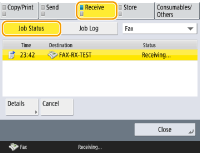
3
وضعیت ها را بررسی کنید.
انتخاب یک سند و فشار دادن <Details> به شما کمک می کند تا اطلاعات دقیقی مانند نام ارسال کننده ها و تعداد صفحات را بررسی کنید.
انتخاب یک سند و فشار دادن <Cancel> به شما کمک می کند تا دریافت را لغو کنید. نمی توانید چندین کار را انتخاب کنید و یکباره همه را لغو کنید. هر بار یک کار را انتخاب و لغو کنید.
اگر <Check I-Fax RX> را فشار دهید، دریافت در صورتی آغاز می شود که فاکس اینترنتی از طریق سرور POP دریافت شده باشد. می توانید <Check I-Fax RX> را با انتخاب <Forward> از لیست کشویی در بالا-راست صفحه نمایش دهید.
توجه |
برای استفاده از <Check I-Fax RX>، <POP> را روی <On> در <Communication Settings> تنظیم کنید تا دستگاه بتواند از طریق POP دریافت کند. تنظیم ارتباطات ایمیل/فاکس اینترنتی می توانید به طور خودکار فاکس های اینترنتی را در موارد زیر دریافت کنید: تنظیم ارتباطات ایمیل/فاکس اینترنتی <POP Interval> در <Communication Settings> روی مقداری بزرگ تر از "0" تنظیم شده باشد. فاکس های اینترنتی با SMTP بدون انتقال از طریق سرور دریافت شوند. |
بررسی کنید که آیا اسناد با موفقیت ارسال یا دریافت شده اند
1
<Status Monitor> را فشار دهید.
2
<Send> یا <Receive>  <Job Log> را فشار دهید.
<Job Log> را فشار دهید.
 <Job Log> را فشار دهید.
<Job Log> را فشار دهید.برای نمایش صرفاً اسناد فاکس، <Fax> را از لیست کشویی در بالا-راست صفحه انتخاب کنید.
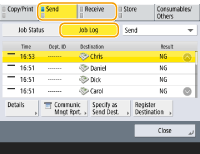
3
بررسی کنید که آیا اسناد با موفقیت ارسال یا دریافت شده اند.
<OK> در ستون <Result> زمانی نشان داده می شود که یک سند با موفقیت ارسال یا دریافت شود. اگر <NG> نمایش داده شود، نشان می دهد که سندی نتوانسته است ارسال یا دریافت شود، زیرا لغو شده یا خطایی رخ داده است.
انتخاب یک سند و فشار دادن <Details> به شما کمک می کند تا اطلاعات دقیق درباره سند را بررسی کنید. شماره سه رقمی در ستون <Error Code> در اطلاعات نشان دهنده کد خطا است. می توانید دلایل و راه حل های خطا را بر اساس کدهای خطا بررسی کنید. اقدام مناسب برای هر کد خطا
فشار دادن <Communic Mngt Rprt.> یا <Fax Activity Report> موجب چاپ لیست گزارش اسناد ارسال شده و دریافت شده می شود که روی صفحه نمایش داده می شوند.
نکات |
ثبت آدرس از سابقه ارسالمی توانید یک آدرس را در Address Book یا دکمه لمسی از طریق سابقه ارسال روی صفحه <Status Monitor> ثبت کنید. این کار موجب رفع نیاز به وارد کردن مستقیم شماره فاکس می شود، و همچنین به اجتناب از ارسال فاکس به شماره های نادرست به دلیل وارد کردن شماره فاکس نادرست کمک می کند. |